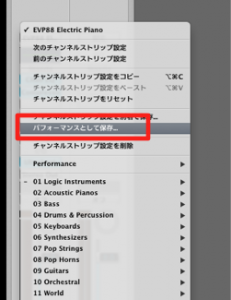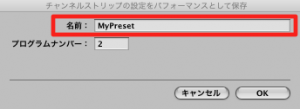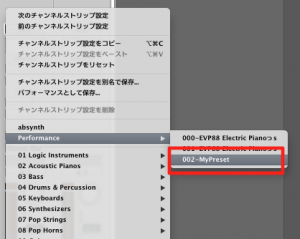トラックプリセットを使用する Logic Pro の使い方
- Logic X
- 8/9/X 共通
ソフトシンセごとのプリセットを便利に管理する
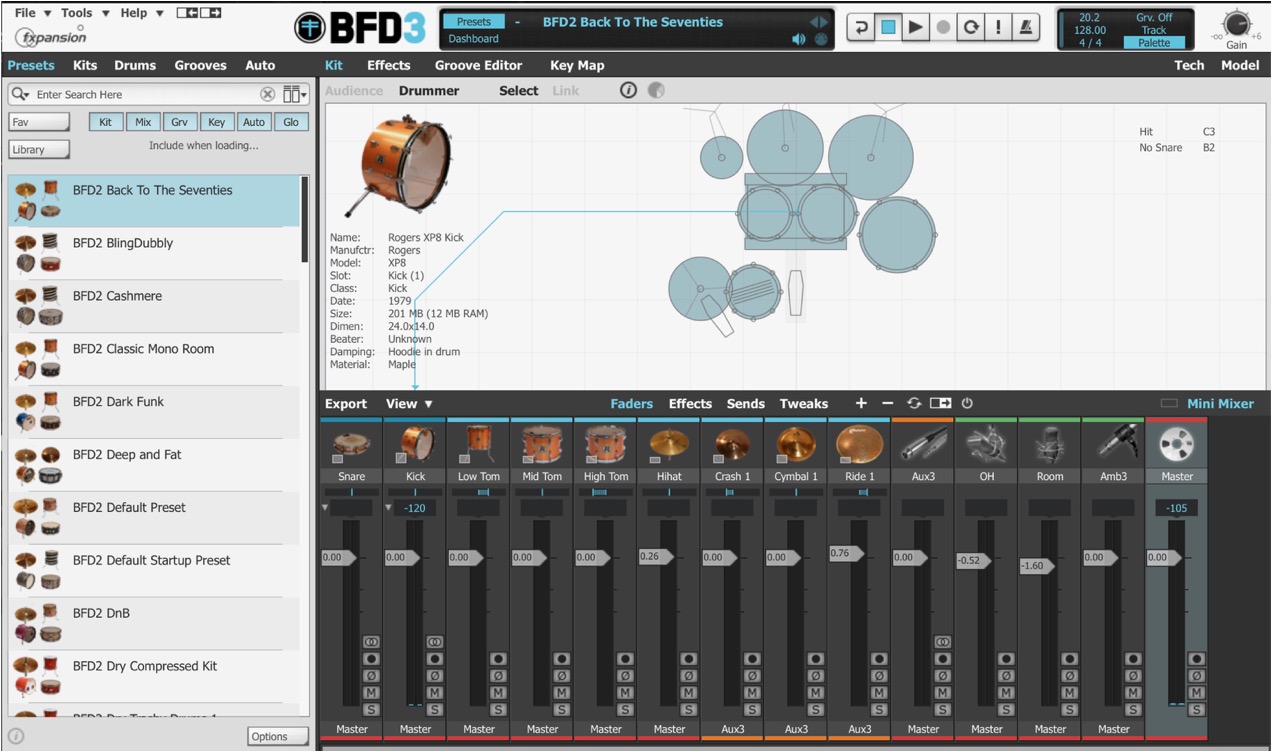
Logic X 付属/追加音源に関わらず、
それらプリセットを保存し簡単に呼び出すことができます。
ここでは追加ドラム音源「BFD3」を使用していきます。
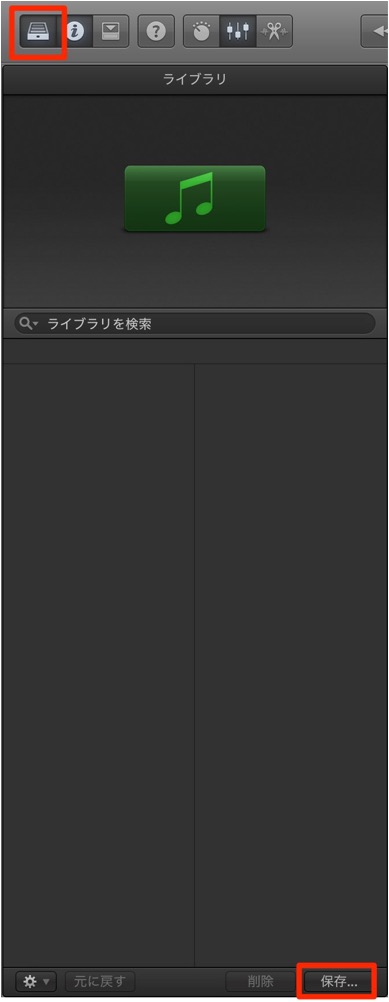
音を作り込んだ後、「ライブラリ」赤囲み部分の「保存」を選択します。
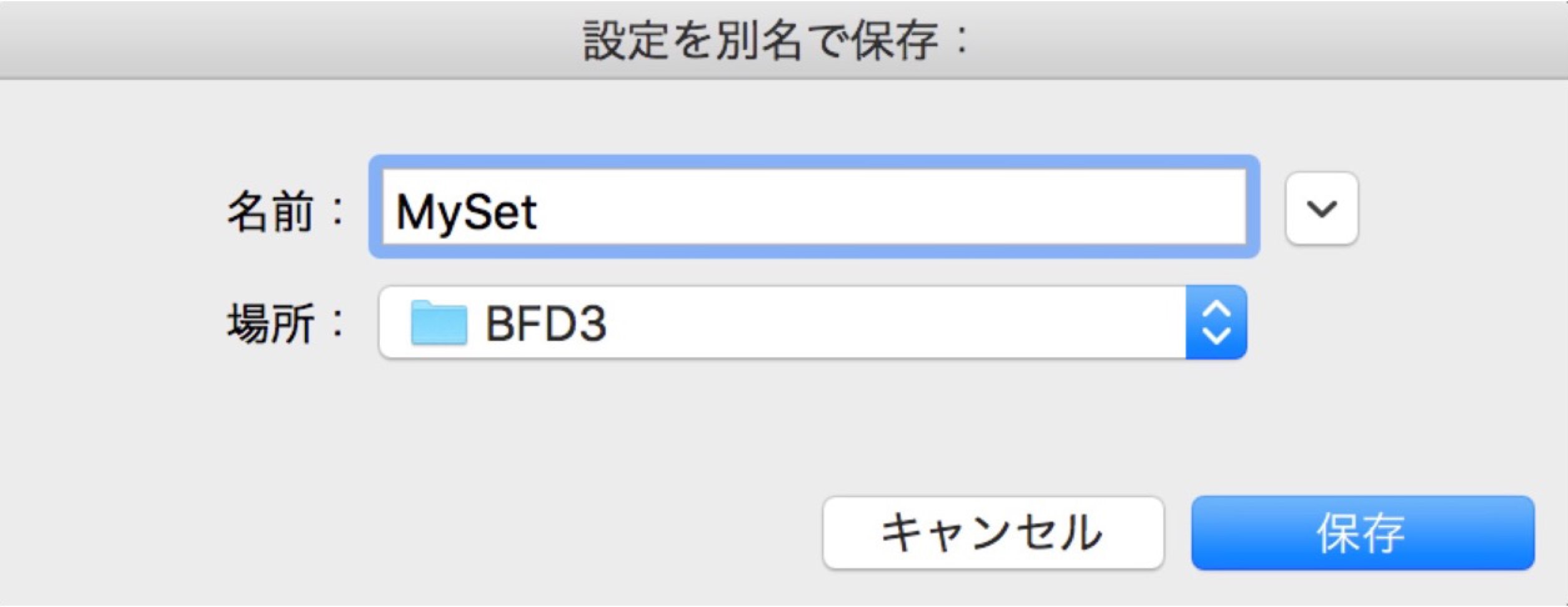
任意の名前をつけ「保存」を選択します。
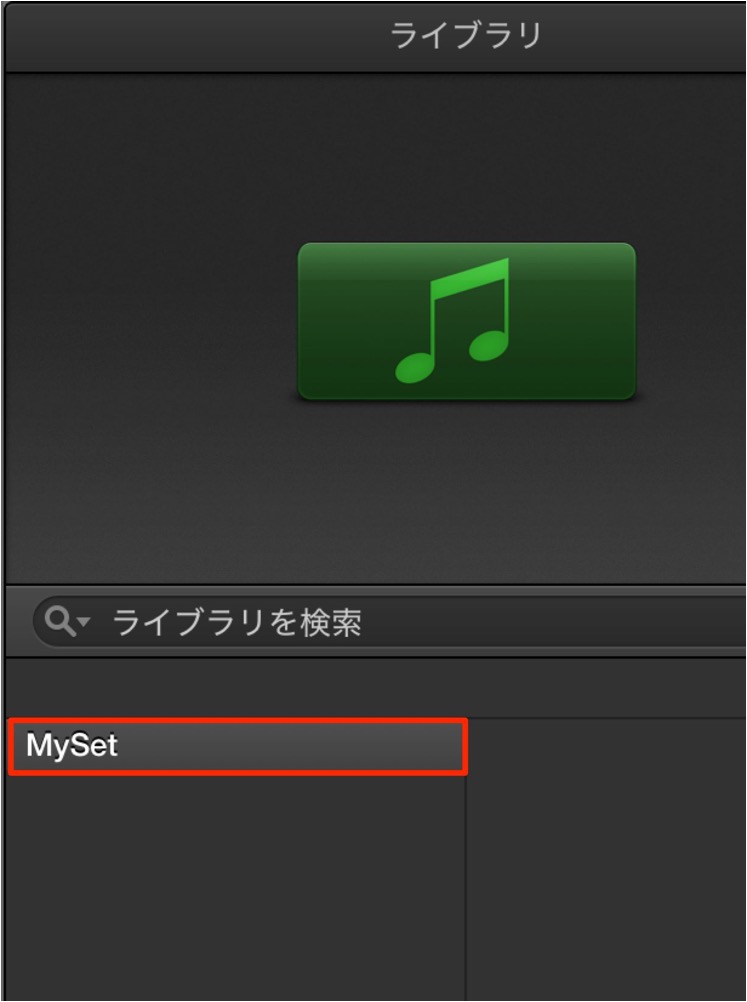
これでBFDを立ち上げた際はいつもこのプリセットが表示され、
選択すると自動的にプリセットが読み込まれます。
エフェクター設定やソフトシンセ音色をすぐに呼び出せる
楽曲制作を行っていると、
よく使用する「エフェクト」「ソフトシンセ」「設定」などが決まってきます。
それらを毎回設定していくのは、なかなか骨が折れる作業です。
その手間を解消してくれるのがトラックプリセット機能です。
よく使用する設定、音色を保存しておき、別トラックや別楽曲で使用する事ができます。
Logic トラックプリセットの保存方法
↑ インスペクタウィンドウで
よく使用するエフェクトやソフトシンセを立ち上げます。
エフェクトのツマミ位置、ソフトシンセ音色も保存されます
設定を好みで整えた後、赤囲み部分をクリックします。
↑ メニューから「パフォーマンスとして保存」を選択します。
↑ 任意の名前をつけ「OK」を押します。
ここでは「MyPreset」という名前で進めます。
これで保存はOKです。
トラックプリセットの使用
↑ 新規トラックを作成し、インスペクタ部分の赤囲みをクリックします。
↑ メニューの「パフォーマンス」の中に上記で保存した
「MyPreset」ができています。これをクリックします。
↑ このようにトラックが完全再現されます。
- Logic X
- 8/9/X 共通